
Editor PHP Xinyi membawakan anda alat yang sangat praktikal hari ini - cara membersihkan pemacu C yang telah menjadi merah dan penuh. Apabila masa penggunaan komputer meningkat, ruang storan dalam pemacu C diisi secara beransur-ansur, yang bukan sahaja menjejaskan kelajuan berjalan komputer, tetapi juga boleh menyebabkan sistem ranap. Oleh itu, adalah sangat penting untuk membersihkan pemacu C merah dan penuh dalam masa. Dalam artikel ini, kami akan memperkenalkan beberapa kaedah pembersihan yang mudah dan berkesan untuk membantu anda menyelesaikan masalah kapasiti pemacu C yang tidak mencukupi dan memulihkan kelancaran operasi komputer.

Kaedah pembersihan:
Pertama: Tukar laluan desktop
1 Klik dua kali untuk membuka komputer ini, cari "Desktop", klik kanan, dan pilih "Properties" dalam senarai pilihan untuk dibuka.

2. Dalam antara muka tetingkap yang terbuka, klik tab "Kedudukan" di bahagian tengah atas, dan kemudian klik butang "Alih".

3 Kemudian buat folder baharu dalam pemacu D dan namakannya "Desktop".

4. Kemudian klik butang "Guna" untuk mengalihkan fail desktop asal ke pemacu D.

5 Akhir sekali, klik "Ya" dalam tetingkap gesaan pop timbul.
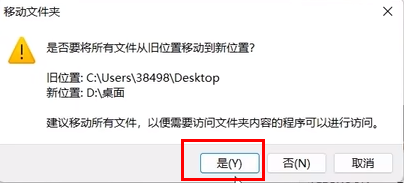
Kedua: Bersihkan fail cache sistem
1 kekunci pintasan "Win+R" untuk mula berjalan, masukkan "%temp%", dan tekan Enter untuk membuka.

2 Fail dalam antara muka tetingkap terbuka ialah folder cache yang dijana secara automatik oleh sistem "Ctrl+A" memilih kesemuanya, kemudian tekan dan tahan "shift+del" untuk memadam fail ini terus tanpa melaluinya. tong kitar semula.

Ketiga: Pindahkan cache perisian sembang Di sini kita ambil "WeChat" sebagai contoh
1 kemudian pilih "Tetapan" dalam senarai pilihan.

2. Dalam antara muka tetingkap yang terbuka, klik pilihan "Pengurusan Fail" di lajur kiri, dan kemudian klik "Buka Folder" di sebelah kanan.

3. Selepas memasuki antara muka baharu, masukkan folder "Filestorage" Pengguna boleh memadam dan membersihkan dua folder yang ditanda dalam gambar di bawah mengikut keperluan mereka sendiri.

4 Kemudian klik butang "Tukar".
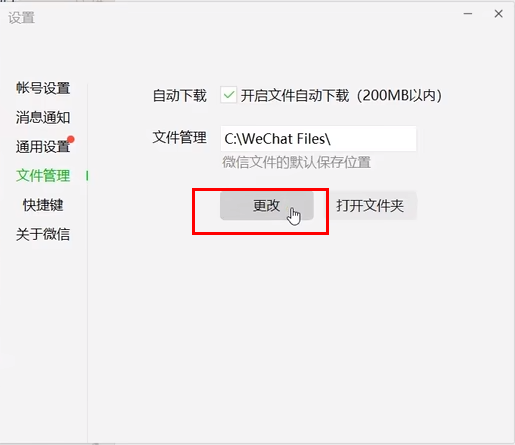
5. Tukar lokasi simpan lalai fail WeChat ke pemacu D dan klik "OK".
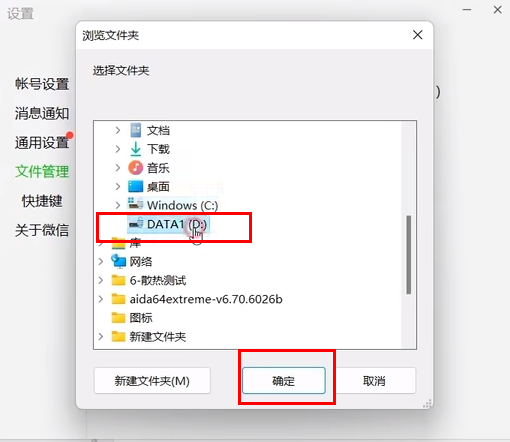
6. Akhir sekali, klik "OK" dalam tetingkap gesaan pop timbul dan mulakan semula WeChat.

Keempat: Ubah suai lokasi storan memori maya
1 Cari komputer ini, klik kanan dan pilih "Properties" dalam senarai pilihan untuk membukanya.

2. Selepas memasuki antara muka baharu, klik pilihan "Tetapan Sistem Lanjutan".

3 Dalam antara muka tetingkap yang dibuka, klik butang "Tetapan" di bawah "Prestasi".

4. Klik tab "Lanjutan" di atas, kemudian klik butang "Tukar".

5 Nyahtanda kotak "Uruskan saiz fail paging secara automatik untuk semua pemacu" di bahagian atas tetingkap, tandai "Tiada fail paging" di bahagian bawah, dan klik "Tetapan".

6. Klik "Ya" dalam tetingkap gesaan timbul.

7 Kemudian pilih pemacu D di bahagian atas, semak "Saiz Pengurusan Sistem" di bahagian bawah, klik butang "Tetapan", dan akhir sekali klik "OK".

Kelima: Hidupkan fungsi pembersihan automatik
1 kekunci pintasan "Win+i" untuk memasuki antara muka tetapan, klik pilihan "Storan".

2. Cari "Storage Sense" dan hidupkan butang suis di sebelah kanannya.

3 Kemudian klik pilihan "Storage Sense", cari lajur "Configure Cleanup Plan", tetapkan masa pembersihan automatik yang sepadan, dan klik butang "Run Storage Sense Now". Dengan cara ini, komputer secara automatik akan memadam fail sementara yang tidak diperlukan dan fail tong kitar semula pada masa yang ditetapkan.

Keenam: Bersihkan fail sementara
1. Kekunci pintasan "Win+i" untuk memasuki antara muka tetapan, klik pilihan "Storan".

2 Kemudian klik "Fail Sementara".

3 Selepas memasuki antara muka baharu, ia secara automatik akan mula mengimbas dan menyenaraikan fail yang boleh dipadamkan serta-merta, kemudian memadam dan membersihkannya.

Atas ialah kandungan terperinci Bagaimana untuk membersihkan pemacu C apabila ia menjadi merah dan penuh?. Untuk maklumat lanjut, sila ikut artikel berkaitan lain di laman web China PHP!




